win10 专业版分屏快捷键使用指南众所周知,win10 专业版引入诸多实用功能,其中就包括分屏功能,它可以让我们在同一屏幕上同时处理多个任务,大大提升工作效率。但许多人还不太清楚,win10 专业版是如何使用分屏快捷键的。为此,php小编百草特地带来了这篇文章,将为大家详细介绍 win10 专业版分屏快捷键的使用方法,并附上图文并茂的步骤指南。无论你是新用户还是想提升操作效率的老手,这篇文章都能为你提供帮助。
Win10专业版分屏快捷键使用方法
1、将打开的程序往屏幕 角落里拖拽即可分屏(注意窗口不要最大化)。
2、也可以按下win+←/→快捷键可将其缩至屏幕一半,其他窗口也会排列在另一侧,还可以左右移动位置。
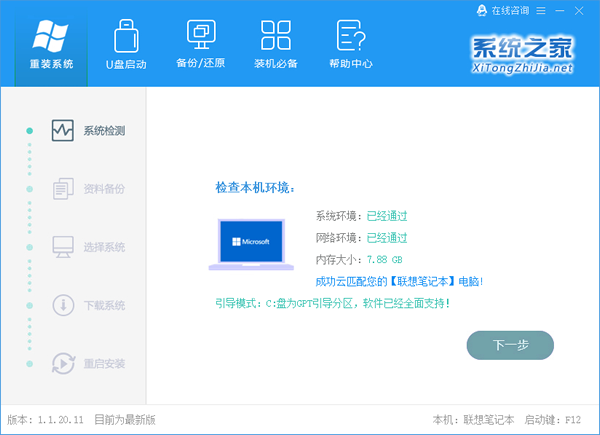
3、如果感觉这个屏幕还是不够用,点击win+↑/↓键就可以将其缩小至屏幕的1/4。
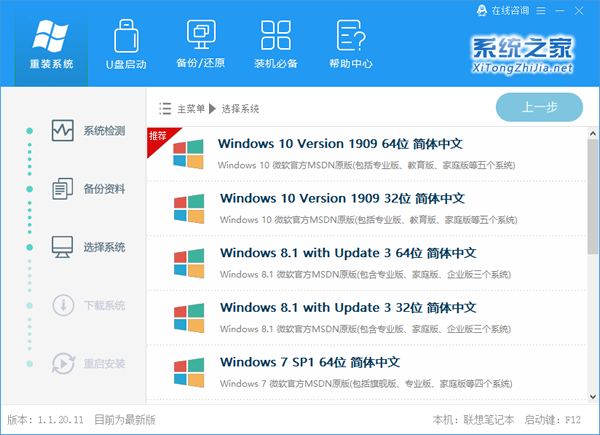
4、桌面左下角也有一个快捷键,点击即可分屏。
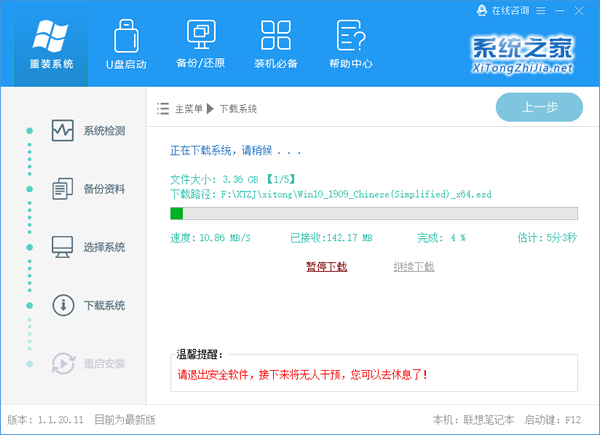
5、没有也不用担心,直接按下【win+tab】快捷键,也可以显示当前运行的程序,选择需要分屏显示的程序,点击【左侧贴靠】或【右侧贴靠】。桌面不够用还可以新建桌面进行切换哦。

以上就是Win10专业版怎么使用分屏快捷键的详细内容,更多请关注php中文网其它相关文章!

每个人都需要一台速度更快、更稳定的 PC。随着时间的推移,垃圾文件、旧注册表数据和不必要的后台进程会占用资源并降低性能。幸运的是,许多工具可以让 Windows 保持平稳运行。

Copyright 2014-2025 https://www.php.cn/ All Rights Reserved | php.cn | 湘ICP备2023035733号